iPhoneでたくさん撮った旅行や友達との思い出の写真。
せっかくなら、おしゃれにコラージュしてフォトアルバムにまとめてみませんか?
そんな時におすすめなのが、2枚の写真を1枚にまとめるコラージュアプリです。
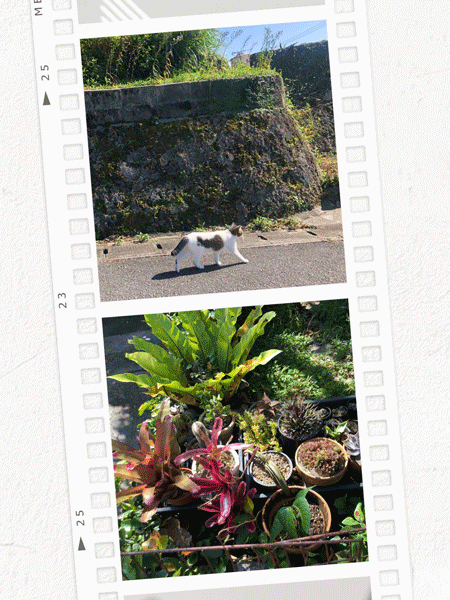 ▲アプリで2枚の写真を1枚にコラージュ
▲アプリで2枚の写真を1枚にコラージュ
2枚の写真を1枚に合成するコラージュは、それぞれの写真の魅力を消すことなく、コラージュ全体にストーリーを与える効果があります。
そこで、今回はiPhoneやAndroidのスマホで二枚の写真を一枚に合成できるおすすめアプリ5選とその使い方をご紹介します。
2枚の写真を1枚に合成できる!【おすすめ無料アプリ5選】
第1位:二枚の写真をおしゃれな一枚に合成するなら『YouCam Perfect』

『YouCam Perfect』は、コラージュから写真補正まで全てがスマホ1つで完結できるカメラアプリです。
多機能なのに操作が簡単なので、誰でも自由自在にコラージュを楽しむことができます。
✅目的に合ったコラージュのスタイルが選べる
 ▲2枚の写真をシンプルにまとめるなら「グリッド」タイプ
▲2枚の写真をシンプルにまとめるなら「グリッド」タイプ
2枚の写真を1枚にするなら、【コラージュ】機能が便利です。
シンプルなコラージュも、ポロライドのような凝ったコラージュも直感的な操作でラクラクできてしまいます。
 ▲ポロライドっぽくおしゃれにまとめるするなら「ポスター」タイプ
▲ポロライドっぽくおしゃれにまとめるするなら「ポスター」タイプ
✅切り抜き機能で手作りっぽくコラージュ
 ▲【切り抜き】機能で写真の一部をカット
▲【切り抜き】機能で写真の一部をカット
更に【切り抜き】機能を使えば、スクラップブックのように写真の一部を切り抜いて、貼り付けることもできます。
AIが切り取りたい部分を自動で認識してくれるので、手間をかけずにスピーディーに加工できますよ!
【メリット】
- コラージュ機能では、グリッドの線幅や角の丸み、各写真のフィルターを全て調整できる
- 約500種類のテンプレ―トが搭載されており、Y2K風やポラロイド風コラージュも簡単に作れる
- 各SNS専用の画像比率が用意されている
【デメリット】
- コラージュ機能使用後に、他の画像編集機能を使うには、一旦コラージュした画像を保存する必要がある
【基本情報】
- 料金:基本無料
- 対応機種:iPhone、Android
- コラージュできる写真の枚数:9枚
第2位:二枚の写真を今っぽさ全開の一枚に合成『BeautyPlus』

2枚の写真を今っぽく1枚に合成するなら、トレンドをおさえたテンプレートが豊富な『BeautyPlus』がおすすめです。
美顔補正からコラージュまで何でもできてしまうという、まさにZ世代のニーズを満たしたアプリです。
スタンプ機能も合わせて使うとよりおしゃれなコラージュに仕上がりますよ!
【メリット】
- 流行を取り入れたテンプレートが多い
【デメリット】
- 有料機能が多い
【基本情報】
- 料金:基本無料
- 対応機種:iPhone、Android
- コラージュできる写真の枚数:9枚
第3位:2枚の写真を合成してアートな一枚に『Picsart』

『Picsart』は、プロのクリエイターからも好評の無料画像編集アプリです。
コラージュ機能を使えば、2枚の画像を簡単にアートな1枚に仕上げることができます。
直感的な操作画面で、デザイン経験無しでも使えるのが魅力です。
【メリット】
- フォント機能が充実しているので、インターネットミームを作るのにも便利
【デメリット】
- 無料版では、画像編集中に広告が何度も表示される
【基本情報】
- 料金:基本無料
- 対応機種:iPhone、Android
- コラージュできる写真の枚数:20枚
第4位:2枚の写真を1枚にまとめてシェアしよう『Layout from Instagram』
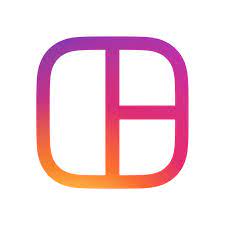
1枚に合成した写真をInstagramでスムーズにシェアしたい方は、Instagramが提供するアプリ『Layout from Instagram』がおすすめです。
特に、その場で撮影した写真を即コラージュできる【Photo Booth】機能は、他のアプリにはない遊び心満載の機能。
リアルタイム撮影で、ストーリー性溢れるコラージュ作品を作ってみてはいかがでしょうか。
【メリット】
- 登録不要ですぐ利用可能なので、安心して使える
【デメリット】
- トリミング機能がない
【基本情報】
- 料金:無料
- 対応機種:iPhone、Android
- コラージュできる写真の枚数:9枚
第5位:2枚の写真を自動で1枚に合成してくれる『Googleフォト』
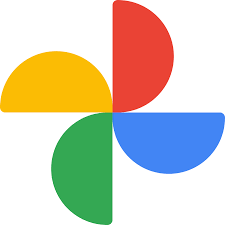
ややこしい操作なしでさっと写真を合成するならダントツおすすめなのが『Googleフォト』です。
『Googleフォト』から2枚の画像を選択するだけでアプリが自動的に画像を1枚にまとめてくれます。
Androidユーザーのみでなく、iPhoneユーザーでも利用することができます。
【メリット】
- 必要な操作は写真を選びだけ
【デメリット】
- レイアウトのパターンが2種類しかない
【基本情報】
- 料金:無料
- 対応機種:iPhone、Android
- コラージュできる写真の枚数:6枚
アプリを使って2枚の写真を1枚に合成する方法
ここからは、1位の『YouCam Perfect』というアプリを使って、二枚の写真を一枚に合成する方法をご紹介します。
- コラージュの【グリッド】機能
- 画像【切り抜き】機能
この2つの機能で写真を合成する方法をご紹介します。
【グリッド】を使って二枚の写真を一枚に合成する方法
ステップ①写真を選ぶ
iPhoneやAndroidに『YouCam Perfect』アプリをダウンロードします。
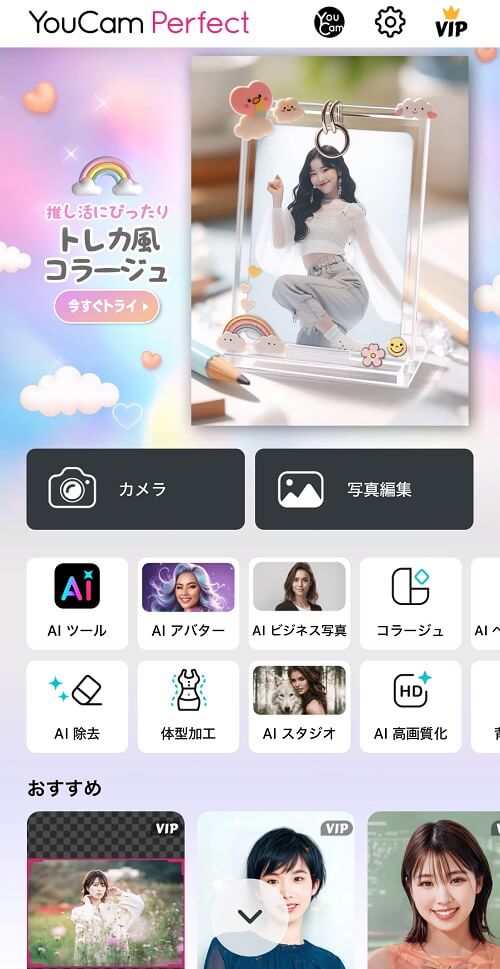 ▲『YouCam Perfect』のトップ画面
▲『YouCam Perfect』のトップ画面
トップ画面内の【コラージュ】をタップし、合成したい写真を2枚選びます。
ステップ②レイアウトを選択
写真を選び終わると、自動的にコラージュの編集画面に切り替わります。
下のツールバーから【グリッド】を選択し、好きなレイアウトを選択します。

ステップ③画像の比率を決める
次に、コラージュ画像の比率を調整します。
Instagramのストーリー専用の比率を使うと、画像作成後にすぐに投稿することができます。

ステップ④枠線を調整
【枠線】機能を選ぶと、枠線の
- 太さ
- 半径(角の丸み)
- 境界線(フレームの幅)
まで調整することができます。
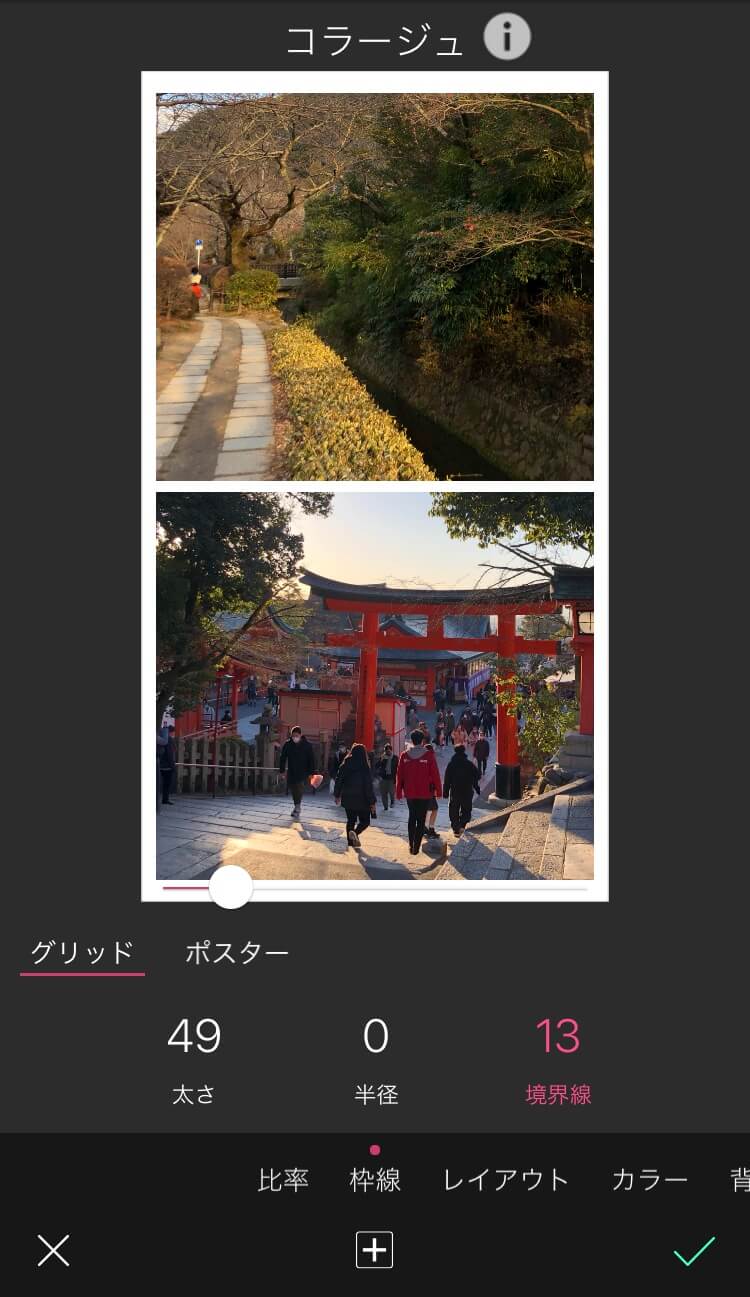 ▲境界線の間に余白を設けると、垢抜けます
▲境界線の間に余白を設けると、垢抜けます
ステップ⑤背景の色やデザインを変更
好みで背景の色やデザインを変更することもできます。
- 色を変更するなら:【カラー】機能
- デザインを変更するなら:【デザイン】機能
を選択しましょう。
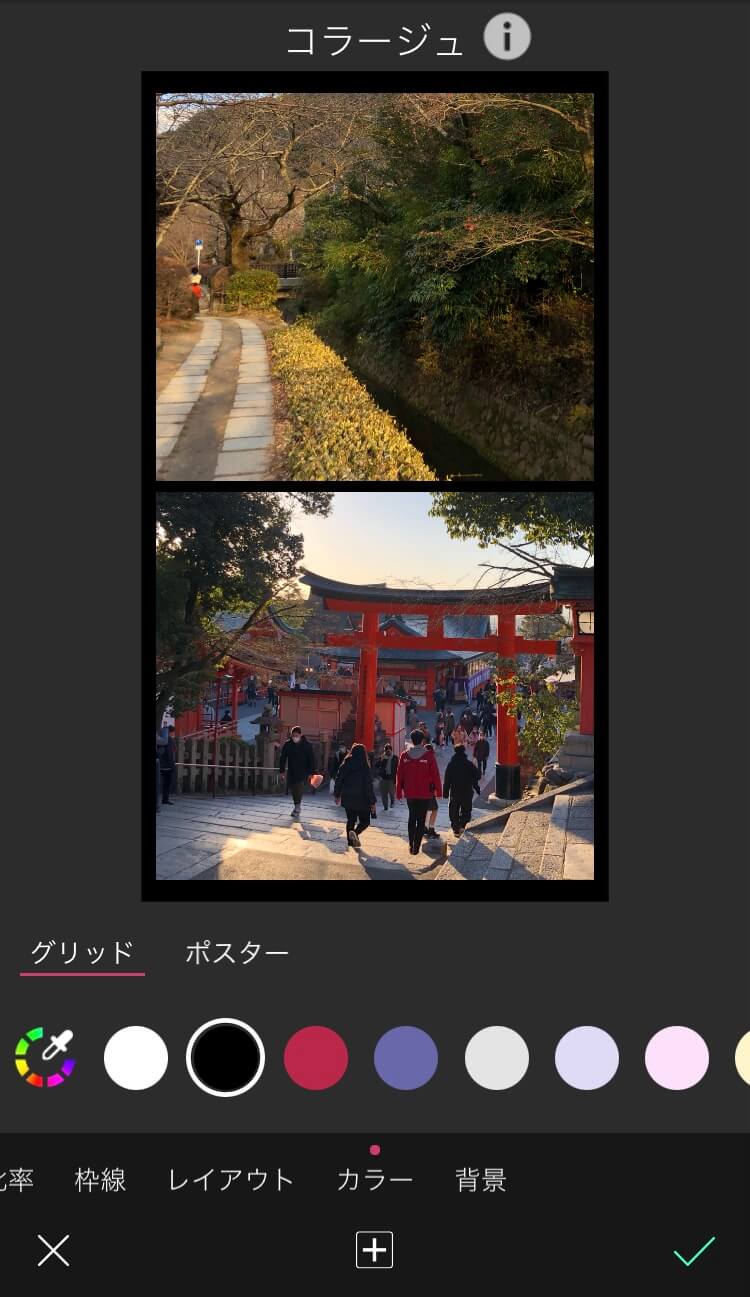 ▲背景の色を黒にすると、画像がより印象深くなったような気がします。
▲背景の色を黒にすると、画像がより印象深くなったような気がします。
ステップ⑥写真の微調整
次にそれぞれの写真を微調整していきます。
写真をタップすると、写真編集画面に切り替わります。
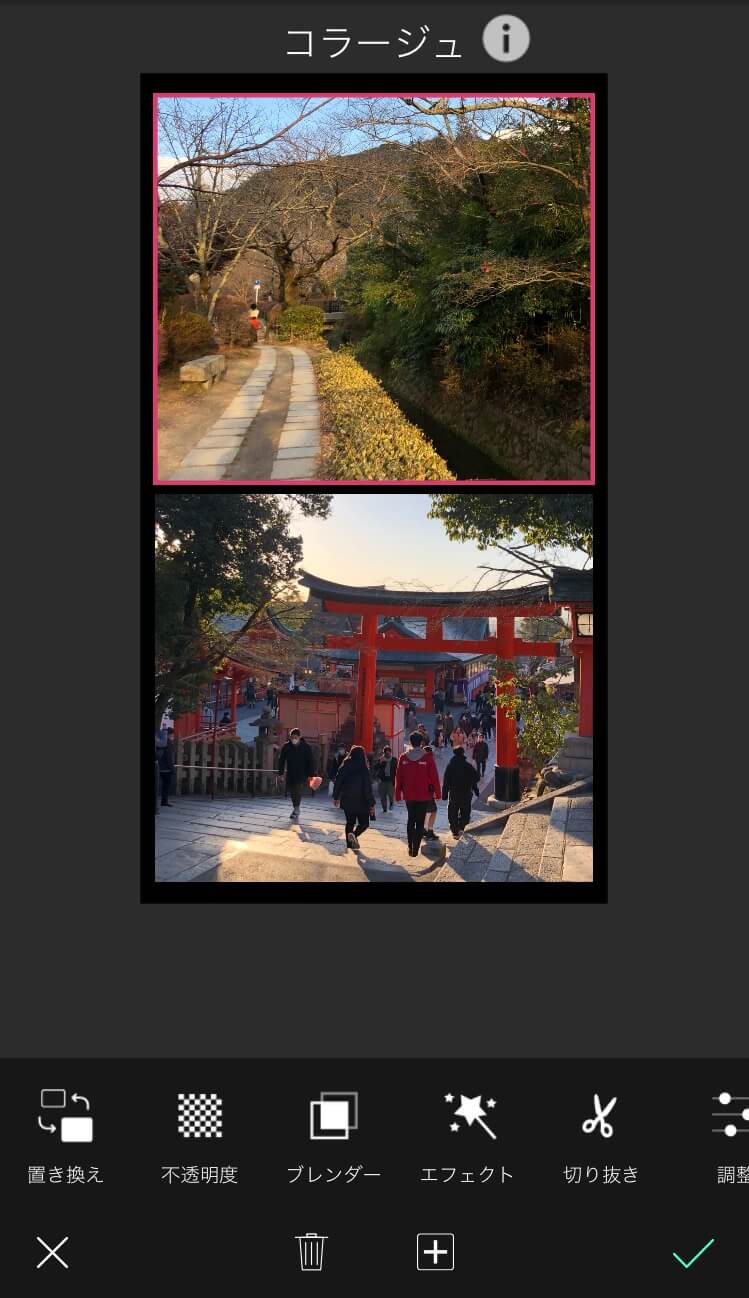 ▲写真編集画面
▲写真編集画面
写真編集画面では主に下記のような編集が可能です。
- 置き換え:写真を変更する
- 不透明度:写真の透明度を調整する
- ブレンダー:背景との合成具合を調整する
- エフェクト:各画像にフィルターをかける
- 切り抜き:写真の一部を切り取る
- 調整:露光量、コントラスト、彩度、シャープなどの微調整ができる
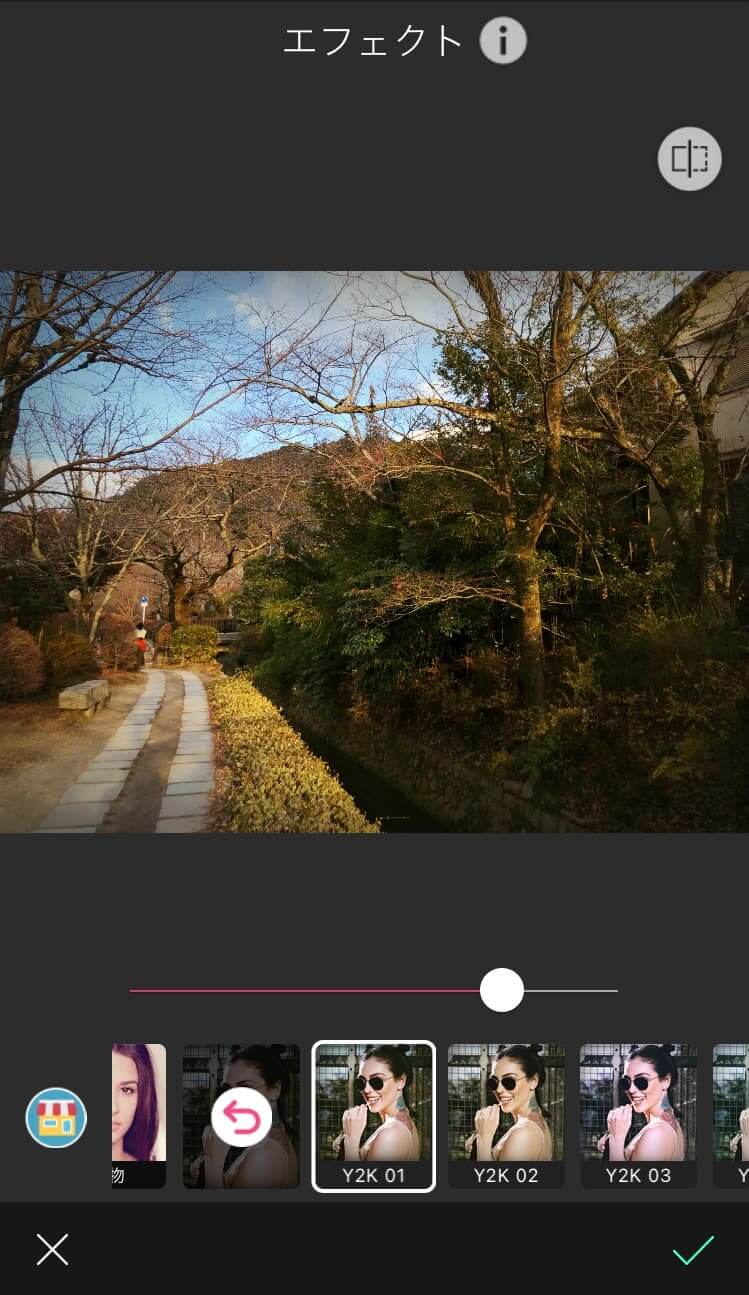 ▲各写真にフィルターをかける様子
▲各写真にフィルターをかける様子
また、写真を長押ししながら上下左右に移動すると、写真の位置を動かすことも可能です。
ステップ⑦変更内容を保存する
最後に、【✅】をタップし、これまでの変更内容を保存しましょう。
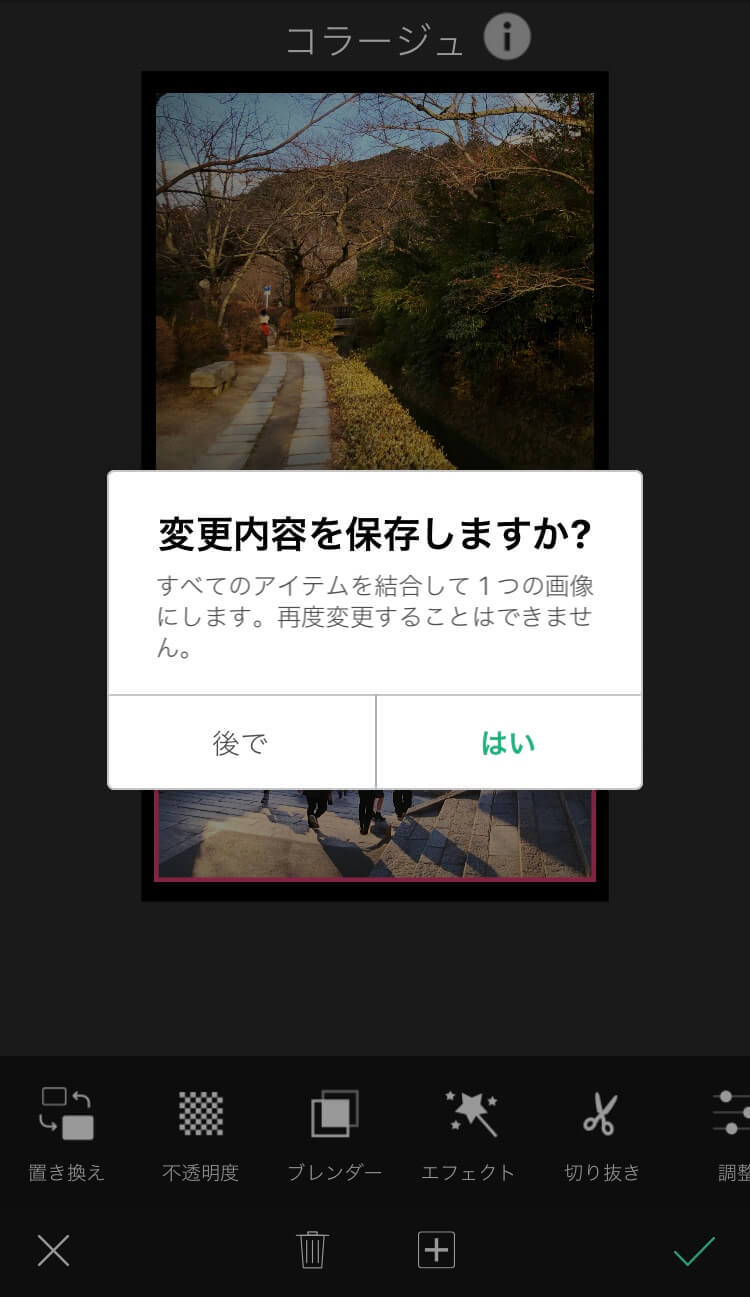
一度保存すると以前の編集はできなくなるので最後によく見直してから保存します。
完成しました!

【切り抜き】機能を使って2枚の写真を1枚に合成する方法
ここからは、『YouCam Perfect』の【切り抜き】機能を使って2枚の写真を1枚に合成する方法を説明します。
ステップ①写真を選ぶ
トップ画面中央にある【写真編集】をタップし、切り抜きたい写真を1枚選びます。
 ▲『YouCam Perfect』のトップ画面
▲『YouCam Perfect』のトップ画面
ステップ②【切り抜き】機能をタップ
編集画面に移動したら、下のツールバーから【切り抜き】機能を選択します。
この時、【切り抜き&回転】ではなく、はさみマークの【切り抜き】を選ぶように気を付けてください。

ステップ③自動で画像が切り抜かれるのを待つ
【切り抜き】をタップすると、AIが切り抜き対象を自動で認識してくれます。

上手く自動で切り取れなかった部分は、下にある指マークや消しゴムマークを使って手動補正できます。

ご覧の通り、隅々まできれいに切り取れました!
ここで、切り取った画像を一旦保存します。
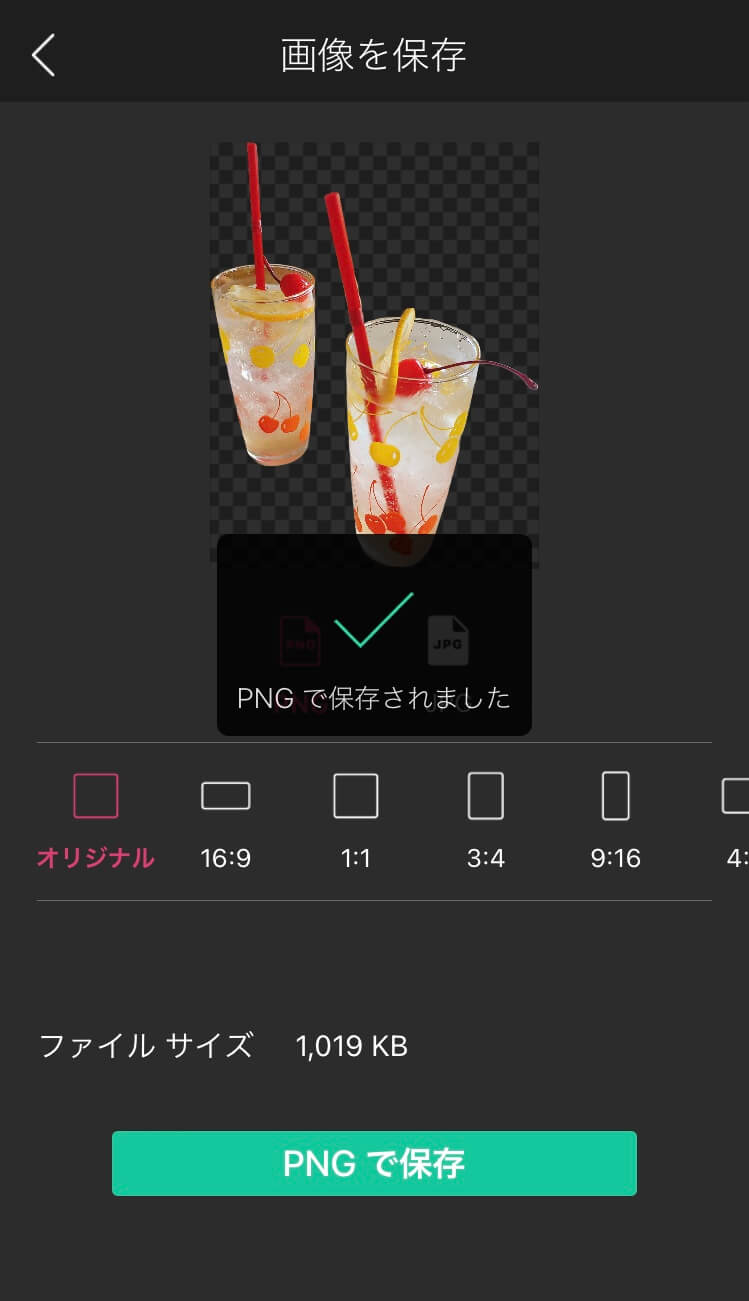
ステップ④2枚目の写真を選ぶ
次に、アプリのトップ画面にもどり、2枚目の写真を選択します。
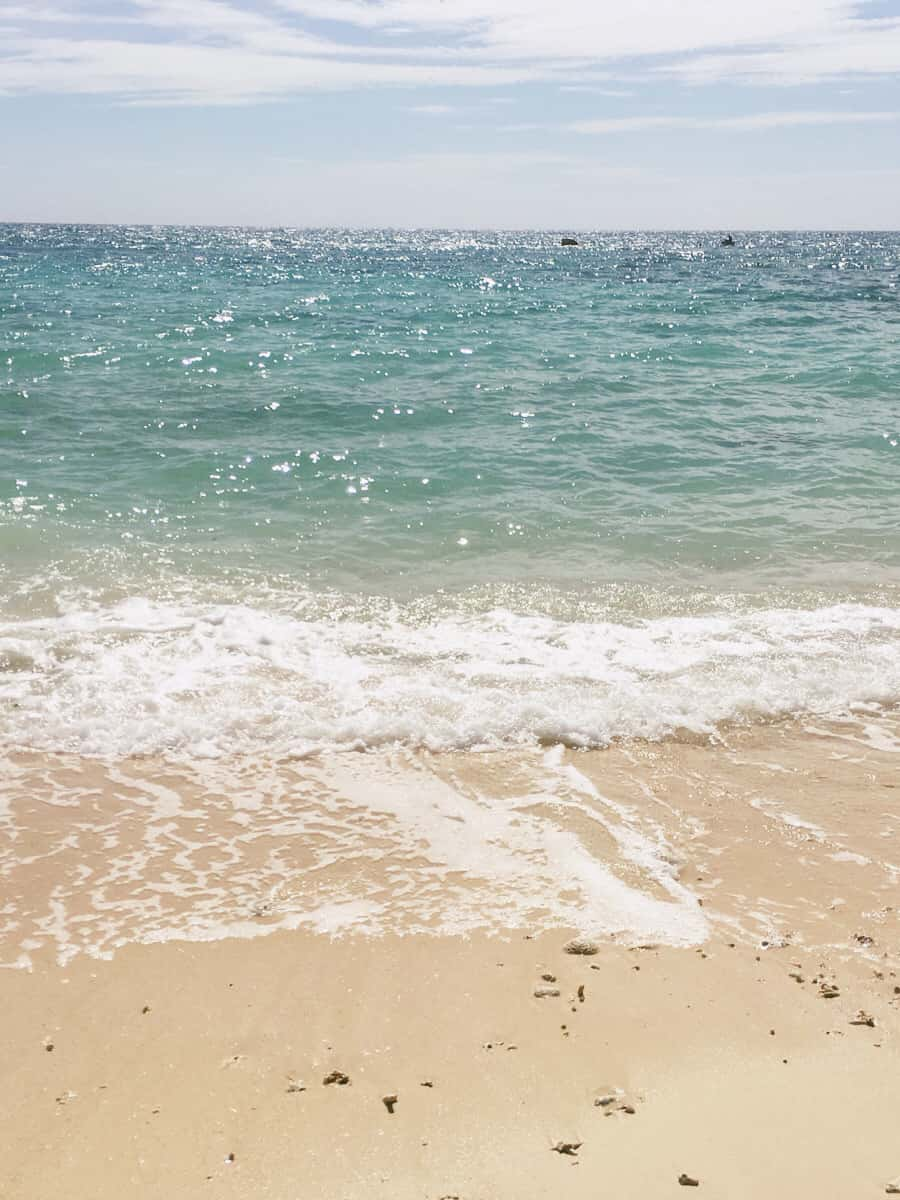
ステップ⑤写真を追加
次に、編集画面に再度移動します。
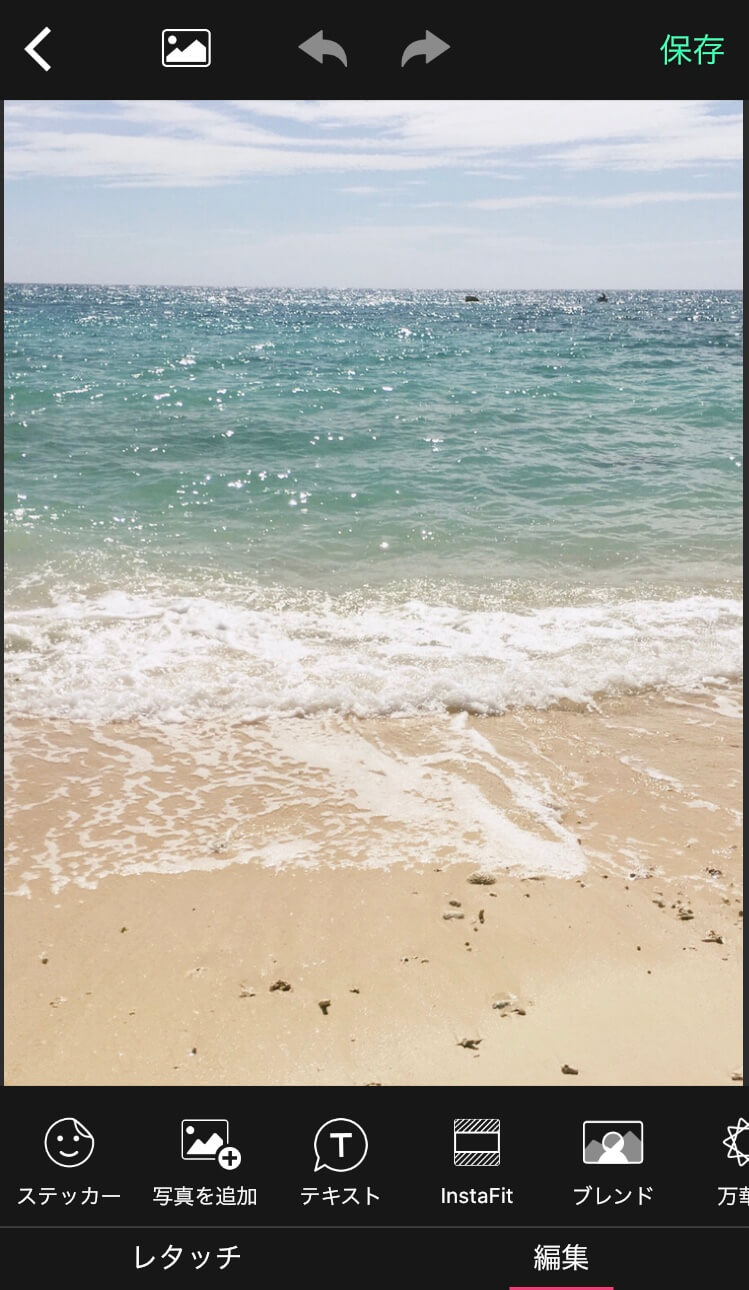
ツールバーから、【写真の追加】をタップし、先ほど切り取った写真を選択します。
このように、2枚の写真が合成されます。
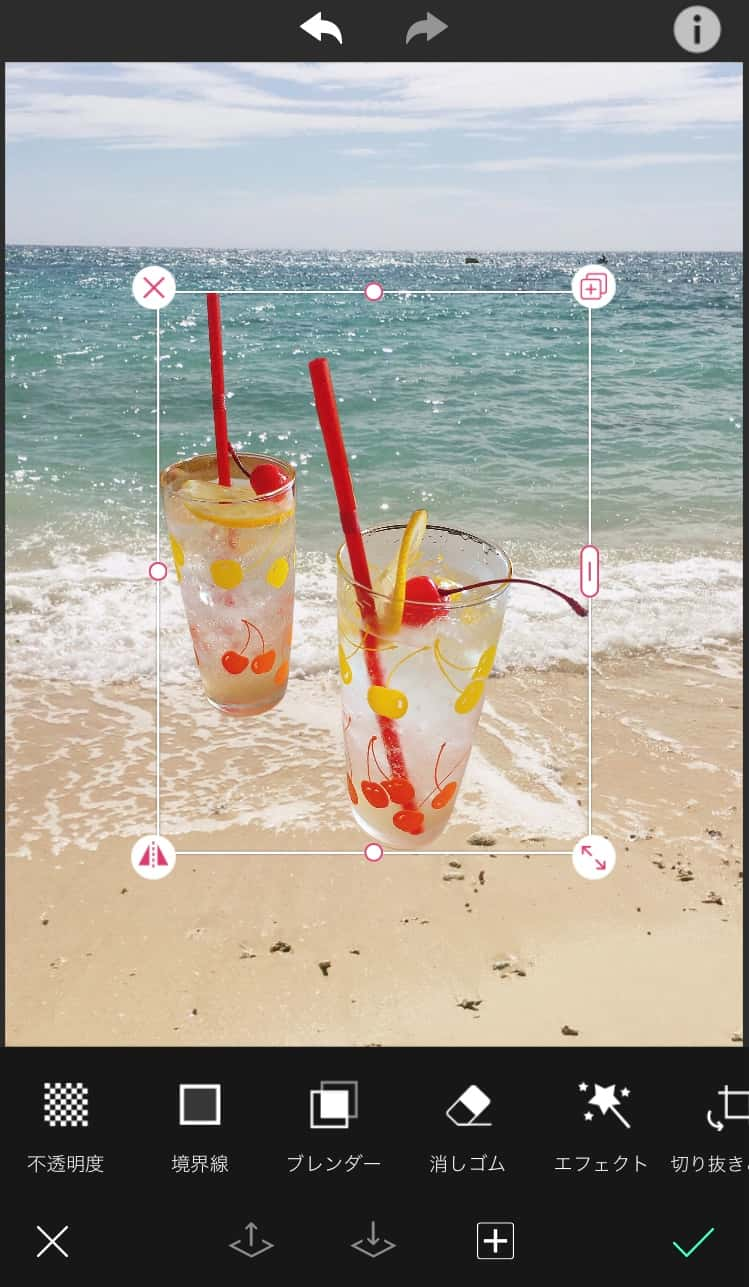
ステップ⑥画像を加工する
必要があれば、切り取った画像に白枠を付けたり、画像全体にフィルターをかけます。
できました!
手作り感溢れるコラージュが逆に新鮮です。

2枚の写真を1枚に合成して作れるおしゃれ画像の例
シンプルなグリッドコラージュも素敵ですが、『YouCam Perfect』アプリの【ポスター機能】を使えば、豊富なテンプレートでアイキャッチなコラージュ作品を作ることも可能です。
【ポスター】機能をタップすると、約500種類のテンプレートからコラージュ写真を作成することができます。
テーマ別に様々なデザインが用意されているので、自分の好みのテンプレートを探してコラージュしてみてください。
ポロライド風コラージュ
 ▲白い枠で囲んだポロライド風コラージュは、レトロな雰囲気を演出してくれます
▲白い枠で囲んだポロライド風コラージュは、レトロな雰囲気を演出してくれます
Y2K壁紙風コラージュ
 ▲2000年代初期のトレンドを取り入れたY2K風のコラージュが今っぽくてキュート
▲2000年代初期のトレンドを取り入れたY2K風のコラージュが今っぽくてキュート
フィルムカメラ風コラージュ
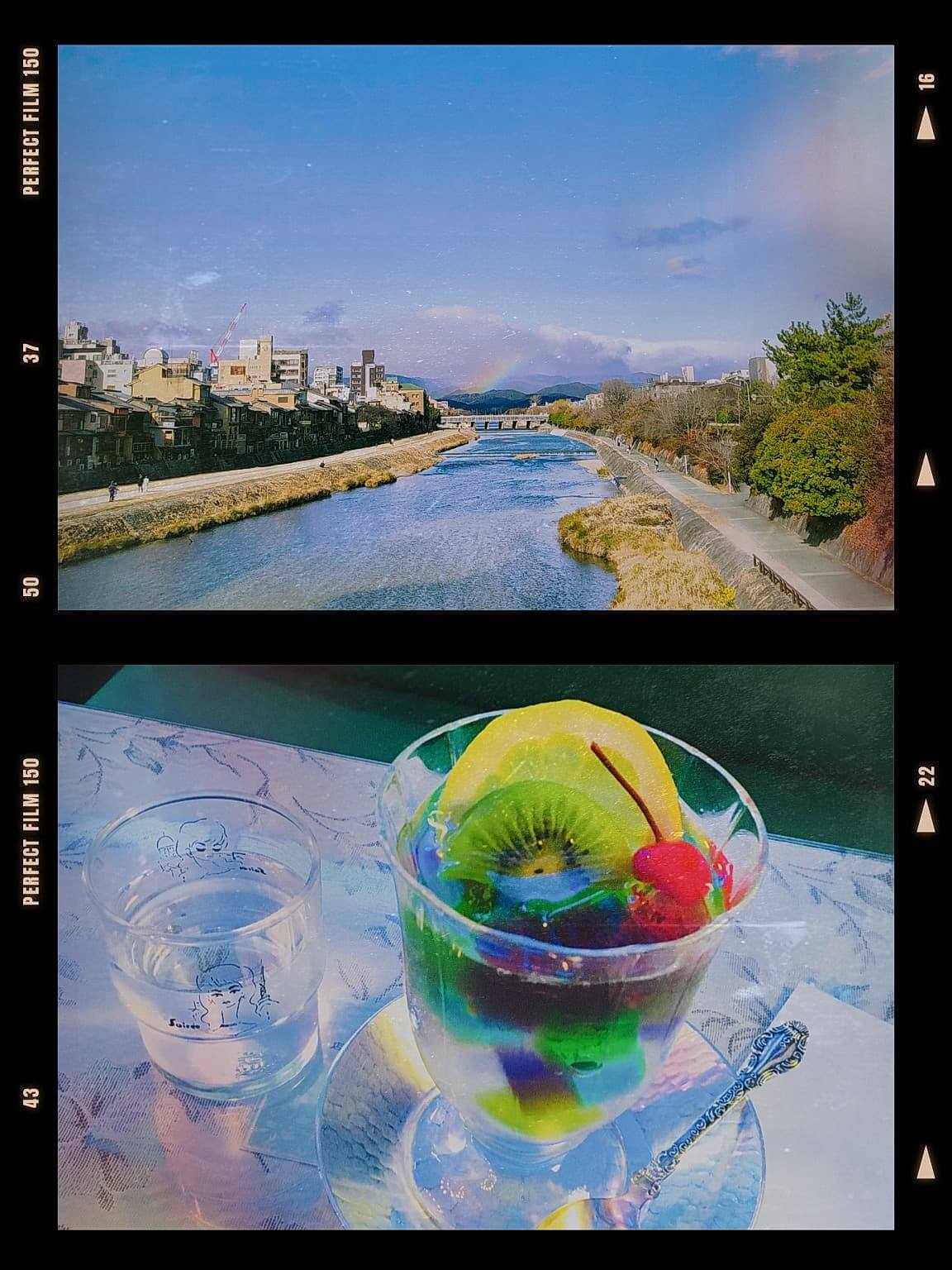 ▲フィルムカメラ風コラージュを使う時は、フィルター加工にもひと手間加えるのを忘れずに!
▲フィルムカメラ風コラージュを使う時は、フィルター加工にもひと手間加えるのを忘れずに!
まとめ
以上、今回はiPhoneとAndroidで2枚の写真を1枚に合成できるおすすめアプリ5選とその使い方をご紹介しました。
2枚の写真を1枚にまとめることで、それぞれの写真の味が引き立てられ、より印象深い写真に仕上げられます。
スマホに写真編集アプリをダウンロードするだけで作成できるので、家族や友達への共有、SNS投稿にもとても便利です。
アプリによってテンプレートの種類や写真加工機能の有無なども異なります。
ぜひ、今回の記事を参考にしてご自身に合ったアプリを選んでみてください。
この記事の監修者

パーフェクト株式会社 編集部
写真加工&画像編集アプリのエキスパート。盛れる自撮り加工や映える画像&動画編集についてのコンテンツをお届け。最新の流行から少しニッチな情報まで、幅広く発信していきます。


 原作者:
原作者: 





